前言
这几天,Windows更新后,连接的手机热点似乎出现了一些小问题,网络总是不稳定,而且浏览器等也出现上不了网的问题
解决方法
当电脑出现连接上WLAN后却无法上网的问题时
1、首先可以右键点击桌面右下角处的网络图标,在弹出的菜单中选择疑难解答
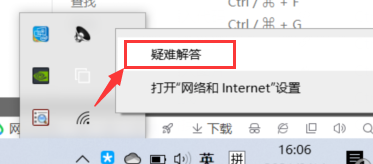
这时候会弹出Windows10系统的网络诊断工具
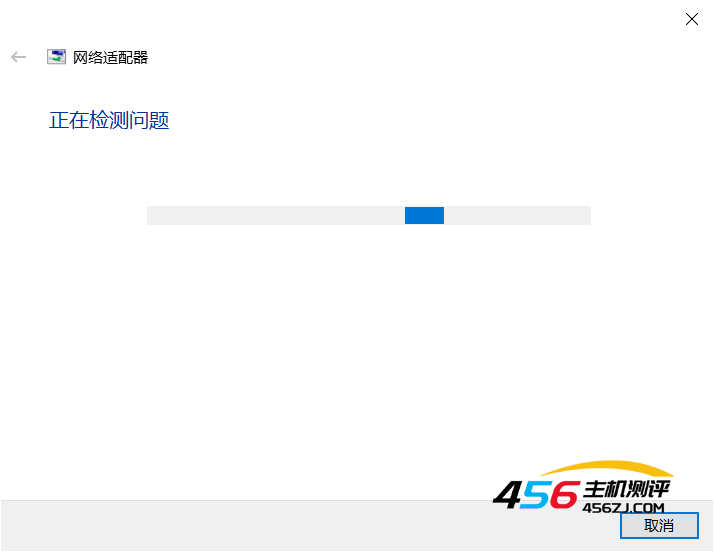
一般的一些网络问题可以通过诊断后,按照操作一步步完成,再重启即可
2、但是如果出现Windows无法与设备或资源(主DNS服务器)通信的解决方法的诊断结果时,这是无法进行自我修复的,在这里,我提供一种解决方法,本人亲测有用哦
问题解决步骤
(1)打开【网络和Internet】
通过右下角网络图标或者设置按钮、控制面板都可以打开
(2)在打开的界面中,有【高级网络设置】,点击下方【更改适配器选项】
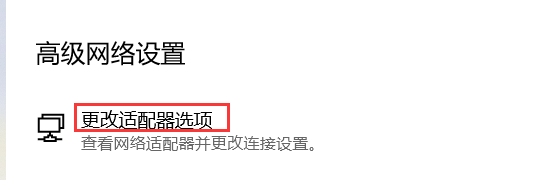
(3)在新打开的界面中,有一个【WLAN】的小图标,右键点击【属性】在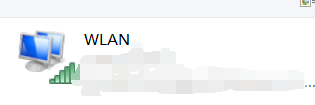
属性界面中,左键点击一下【Internet协议版本4】后在右下方有一个属性;
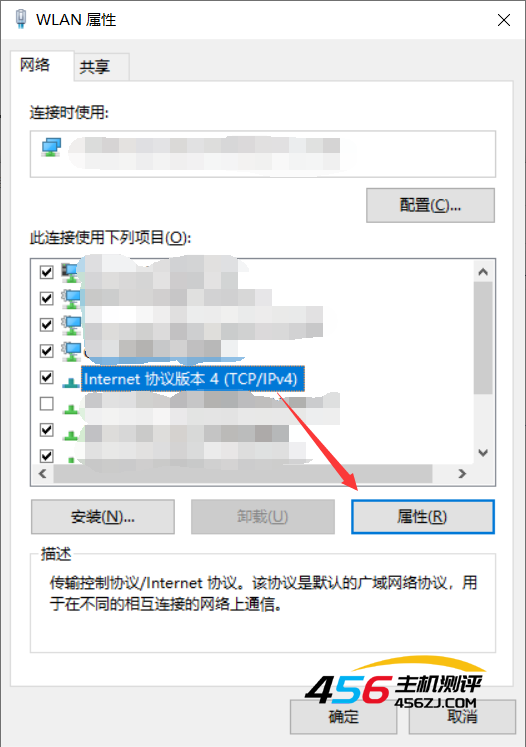
(4)在新打开的(TCP/Ipv4)属性界面中,打开【高级】选项;
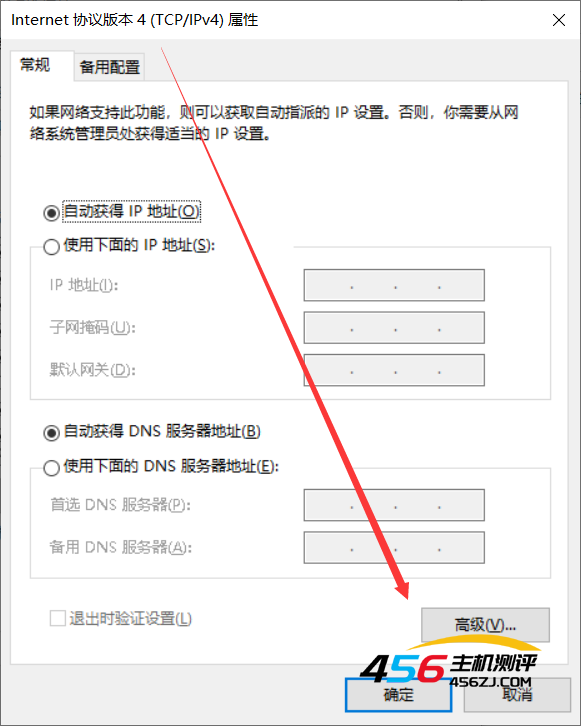
在TCP/IP设置界面(高级选项打开的界面)中,选择其中的【DNS选项】,然后选择清空DNS中的服务器地址就可以解决问题了
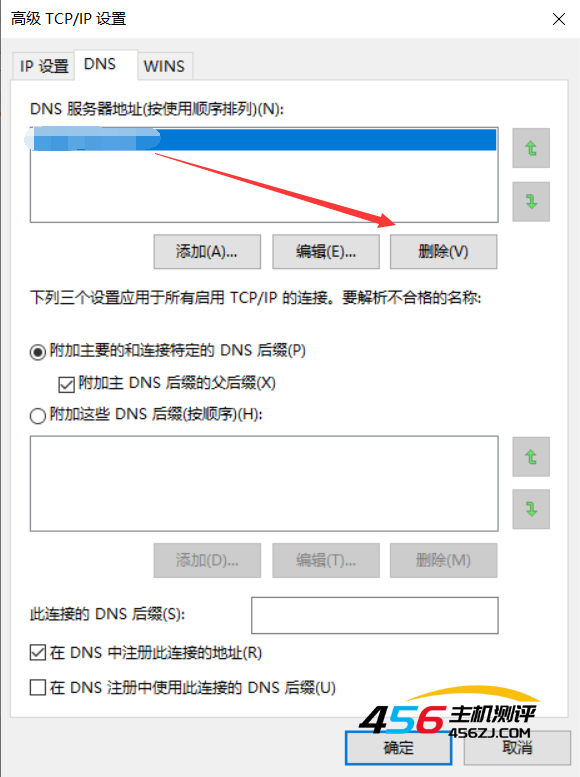
参考文章:IT百科
- 海报
 456主机测评
456主机测评











